| 일 | 월 | 화 | 수 | 목 | 금 | 토 |
|---|---|---|---|---|---|---|
| 1 | 2 | 3 | 4 | 5 | ||
| 6 | 7 | 8 | 9 | 10 | 11 | 12 |
| 13 | 14 | 15 | 16 | 17 | 18 | 19 |
| 20 | 21 | 22 | 23 | 24 | 25 | 26 |
| 27 | 28 | 29 | 30 |
- 권수연컴퓨터강사
- chatgpt강사권수연
- chatgpt활용강사
- 반려동물상담챗봇
- ai로고생성
- 컴퓨터강사권수연
- ChatGPT활용법
- 미드저니로고프롬프트
- #ChatGPT강의 #챗gpt교육 #chatgpt교육 #챗gpt강의 #취업지원 #chatgpt사용법 #뤼튼 #생성형ai인공지능 #권수연강사
- 챗gpt강의
- 챗지피티강사권수연
- chatgpt강사
- 취업지원
- 웨스턴디지털외장하드
- 로고생성프롬프트
- ChatGPT사용법
- ChatGPT강의
- ChatGPT
- 샌디스크외장하드
- 생성형ai인공지능
- 이브라우저는조직에서관리함제거
- 조직에서관리함
- 챗GPT교육
- chatgpt교육
- 디지털강사권수연
- GPTs챗봇만들기
- 권수연강사
- 미드저니로로고만들기
- ai로고만들기
- 컴퓨터디지털강사권수연
- Today
- Total
디지털 여정 (AI교육 | 디지털활용 | ChatGPT강의)
윈도우의 필요없는 레지스트리 지우는법, PC를 더 가볍게! 더 빠르게! 본문
윈도우의
필요없는 레지스트리
지우는 법
컴퓨터를 사용하다 보면 느려지는 현상 누구나 있으실 것입니다.많은 사람들이 원인을 알지 못하고 단순히 컴퓨터가 고장 여부를 생각하지요.
하지만 그 원인은 바로 윈도우의 레지스트리 문제인 경우가 많습니다.
특히 오래된 소프트웨어를 삭제하거나 시스템을 장기간 사용한 경우, 불필요한 레지스트리가 깔끔하게 지워지지 않아 성능을 저하시킵니다.오늘은 레지스트리를 지우는 방법을 알아보겠습니다.
아울러 컴퓨터 속도까지 빨라지겠지요?
레지스트리란 무엇일까요?
'레지스트리'는 윈도우 운영체제가 사용하는 데이터베이스로, 시스템 설정과 소프트웨어 정보를 저장하는 중요한 역할을 합니다.
어려우시죠?
사실 이해는 되지 않으셔도
아, 그렇구나... 이러셔도 됩니다.
레지스트리 문제의 원인
- 소프트웨어 설치/제거 후 잔여 항목 : 프로그램을 제거했음에도 관련 레지스트리가 남아 있을 수 있습니다.
- 시스템 오류 : 불완전한 설치나 업데이트 실패로 인해 잘못된 레지스트리가 생성됩니다.
- 자동 실행 항목 증가 : 불필요한 시작 프로그램이 자동으로 실행되며, 관련 레지스트리가 시스템을 느리게 만듭니다.
필요없는 레지스트리 지우는 법
*주의할 점 1*
레지스트리를 직접 수정하는 것은 신중해야 하며, 잘못된 수정은 시스템에 치명적인 오류를 유발할 수 있습니다. 반드시 아래 단계들을 따라 주세요^^
- 백업하기
- Win + R (윈도우키 + R) 을 누른 후 "regedit" 입력 후 실행.
- 뭐 묻는 대화창은 무조건 "예" 선택.
- 상단 메뉴에서 파일 > 내보내기 선택.
- 파일이름과 저장위치를 선택하고 저장.
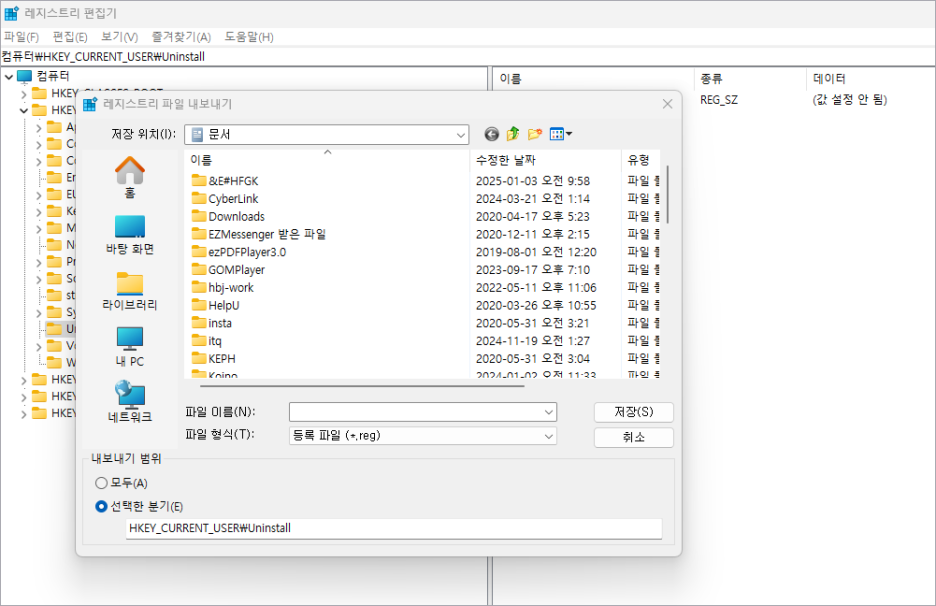
2. 불필요한 레지스트리 검색 및 삭제
자동 도구 사용하기
- 추천 프로그램
CCleaner : 사용하기 쉬운 무료 도구로, 안전하게 불필요한 레지스트리를 정리할 수 있습니다.
- 단계
CCleaner 다운로드 및 설치.
"Registry" 탭 선택 후 "Scan for Issues" 클릭.
문제를 검토하고 "Fix Selected Issues" 클릭.
수동으로 정리하기
- 단계
Win + R을 눌러 "regedit" 입력 후 실행.
HKEY_LOCAL_MACHINE 또는 HKEY_CURRENT_USER 경로에서 불필요한 소프트웨어 이름 검색.
해당 항목을 선택하고 마우스 우클릭 후 "삭제" 선택. (del 키를 눌러도 됨)

3. 시스템 자동 실행 항목 정리
불필요한 프로그램이 윈도우 시작시 실행되지 않도록 설정합니다.
- 단계
Ctrl + Shift + Esc를 눌러 작업 관리자를 실행.
"시작 프로그램" 탭에서 불필요한 프로그램을 선택 후 "사용 안 함" 설정.
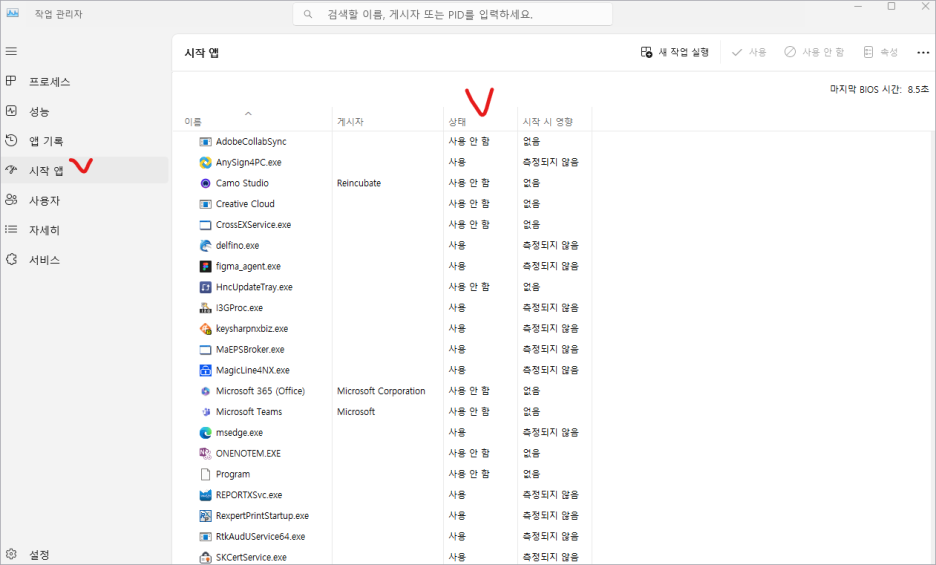
*주의할 점 2*
1. 레지스트리 직접 수정 시 주의:
- 수정 전 반드시 백업을 완료하세요.
- 잘 모르는 항목은 삭제하지 마세요.
2. 자동 도구의 사용:
- 자동 도구를 사용할 경우에도 반드시 검토 후 삭제하세요.
3. 주기적인 관리
- 주기적으로 레지스트리를 정리하면 컴퓨터 속도를 빠르게 하는 법에 큰 도움이 됩니다.
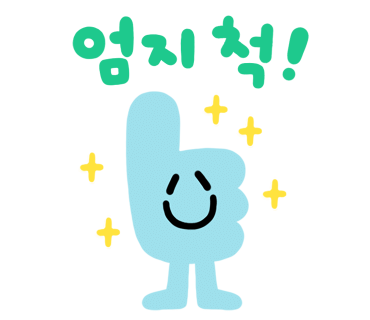
#레지스트리지우기
#컴퓨터속도빠르게하는법
#컴퓨터가느려졌을때
#윈도우최적화
#권수연강사
도움되는 다른 글 보기 :
2024.07.26 - [분류 전체보기] - 외장하드에 윈도우 설치할 수 있나요? 내장하드처럼 사용할 수 있나요?
'컴퓨터 활용법' 카테고리의 다른 글
| 제일 간단하고 확실한 방법! - [이 브라우저는 조직에서 관리합니다] 메시지 제거 삭제 (크롬 & 엣지) (0) | 2025.01.27 |
|---|---|
| 외장하드에 윈도우 설치할 수 있나요? 내장하드처럼 사용할 수 있나요? (0) | 2024.07.26 |


